Pagina Inhoudsopgave
Bijgewerkt op Jul 30, 2025
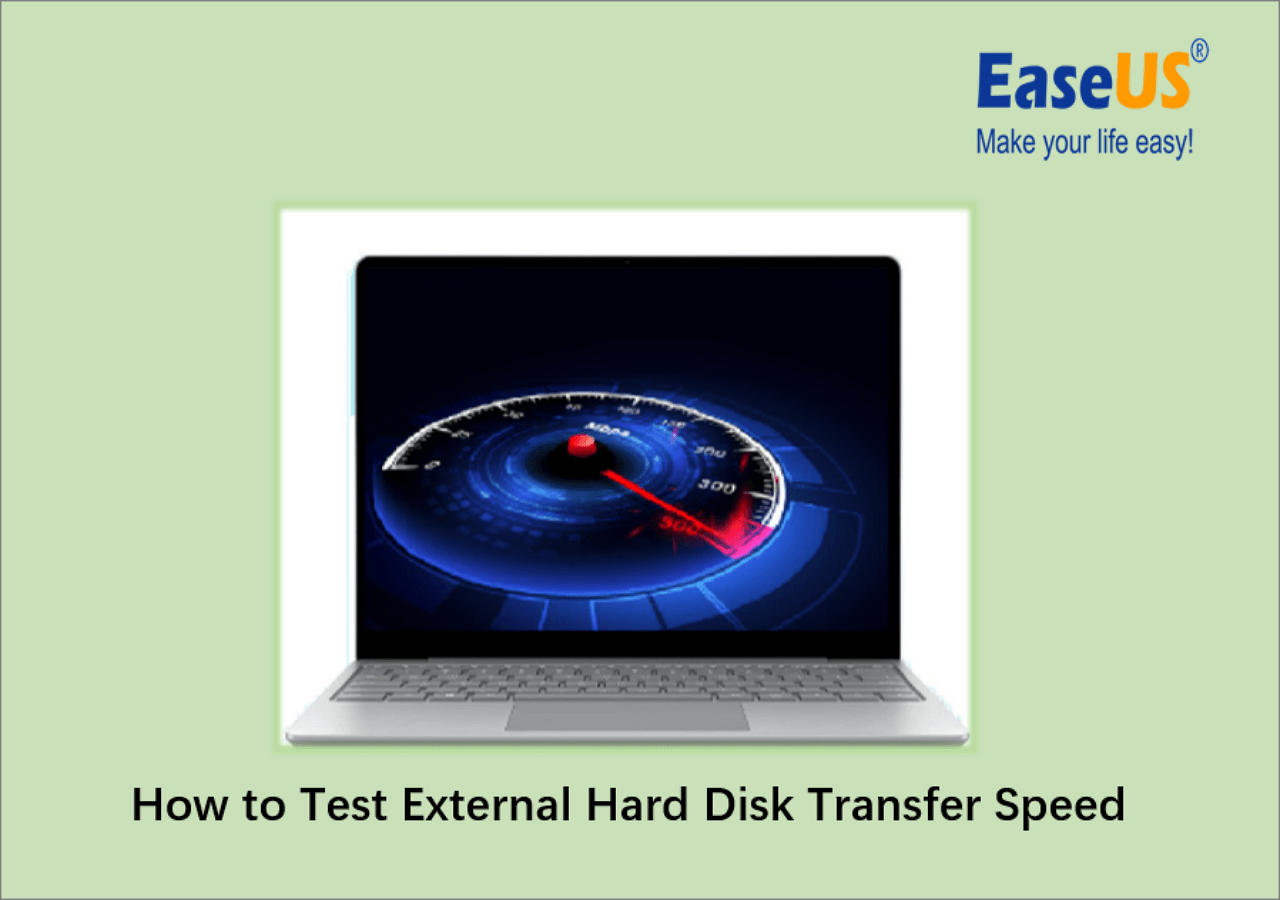
Wanneer de gegevensoverdracht van een externe harde schijf lang duurt, kan dit vervelend zijn. Het is raadzaam om de overdrachtssnelheid van uw harde schijf regelmatig te testen om dergelijke problemen te voorkomen en optimale prestaties te garanderen. EaseUS biedt in deze handleiding stapsgewijze instructies om de overdrachtssnelheid van uw externe harde schijf te testen met behulp van ingebouwde tools of tools van derden.
Hoe de overdrachtssnelheid van een externe harde schijf te testen - 3 manieren
In dit gedeelte worden drie methoden besproken om de overdrachtssnelheid van een externe harde schijf te testen. We bespreken elke methode en analyseren deze zorgvuldig om te bepalen welke het beste bij uw behoeften past. Beginners raden we aan om de eerste methode te proberen, omdat dit de meest effectieve en eenvoudige optie is.
Laten we de geteste methoden in detail bekijken aan de hand van de onderstaande vergelijkingstabel en kijken welke het beste bij uw behoeften past.
| ⏱️Duur | 5-15 minuten |
| 💻Doel | Test de overdrachtssnelheid van een externe harde schijf |
| 🧰Voorbereiding | Computer, externe harde schijf, EaseUS Partition Master |
| 🔒 Moeilijkheidsgraad |
✔️ [ Eenvoudig ] Test de overdrachtssnelheid van een externe harde schijf via EaseUS Partition Master ✔️[ Gemiddeld ] Test de overdrachtsnelheid van een externe harde schijf met Taakbeheer ✔️[ Complex ] Test de overdrachtsnelheid van een externe harde schijf via CMD |
| 🛠️Hulpmiddelen |
Dit bericht bevat verschillende methoden die je probleem kunnen oplossen. Deel het op sociale media om andere gebruikers met dezelfde behoefte te helpen:
Methode 1. Test de overdrachtssnelheid van de externe harde schijf via EaseUS Partition Master
EaseUS Partition Master is een gratis schijfmonitortool die uitstekende mogelijkheden biedt om de overdrachtssnelheid van harde schijven in realtime te testen. Gebruikers kunnen de tool snel gebruiken dankzij de gebruiksvriendelijke interface. De tool biedt live statistieken en identificeert alle essentiële parameters die de snelheid van de harde schijf kunnen beïnvloeden. Deze "DiskMark"-functie helpt bij het bewaken van de lees- en schrijfsnelheid, temperatuur, opslagruimte en meer van uw harde schijf.
Het enige dat u hoeft te doen, is deze gratis tool downloaden en installeren. Vervolgens volgt u de stappen.
Stap 1. Start EaseUS Partition Master. Klik op de downloadknop om de functie "DiskMark" te activeren onder het gedeelte "Discovery".

Stap 2. Klik op het vervolgkeuzemenu om het doelstation, de testgegevens en de blokformaat te kiezen.

Stap 3. Zodra alles is geconfigureerd, klikt u op 'Start' om de schijftest te starten. Vervolgens kunt u de sequentiële of willekeurige lees-/schrijfsnelheid, I/O en vertraging bekijken.

Voordelen van EaseUS Partition Master
- DiskMark-functie voor nauwkeurige resultaten vergeleken met andere methoden.
- Test de overdrachtssnelheid van de harde schijf, I/O-snelheid, vertragingssnelheid, etc.
- Compatibel met alle Windows-besturingssystemen.
- Snelle en nauwkeurige resultaten met eenvoudige snelheidstests.
Methode 2. Test de overdrachtssnelheid van de externe harde schijf via Taakbeheer
Een andere eenvoudige manier om de snelheid van uw externe harde schijf te testen, is met Windows Taakbeheer. Dit levert snelle, maar beperkte resultaten op met betrekking tot de overdrachtssnelheid. Volg deze stappen:
Stap 1: Druk op de Windows-toets en ga naar de zoekbalk.
Stap 2: Typ 'Taakbeheer' in de zoekbalk en klik op de taakbeheer-app om deze te openen.
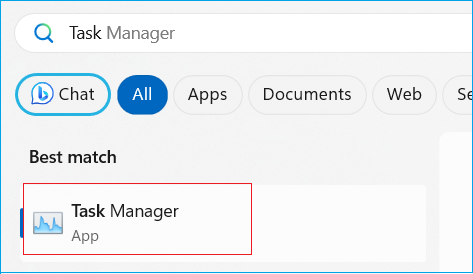
Stap 3: Zodra u het programma geopend hebt, navigeert u via het menu aan de linkerkant naar 'Prestaties'.
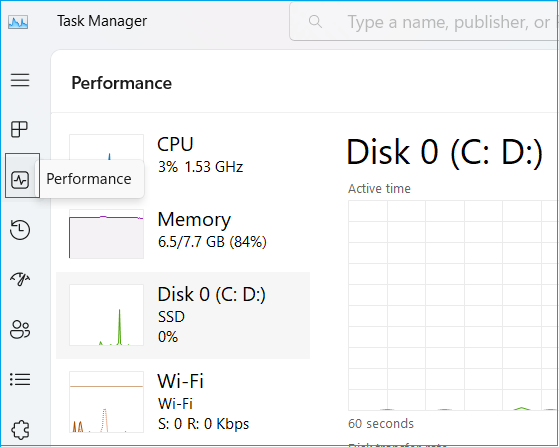
Stap 4: Selecteer de externe schijf uit de lijst om de lees- en schrijfsnelheid in kb/s te bekijken.
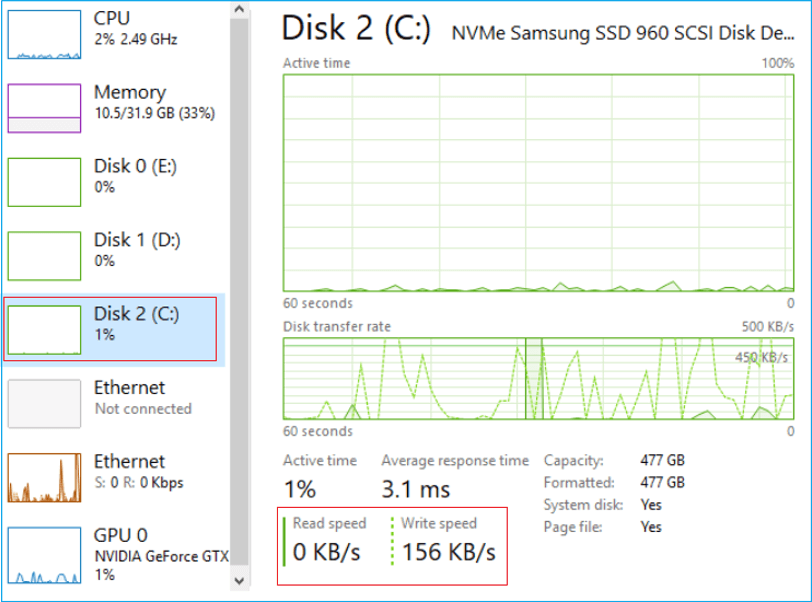
Houd er rekening mee dat deze methode alleen de basisoverdrachtssnelheid van uw harde schijf levert. Voor uitgebreidere resultaten installeert u EaseUS Partition Master Free .
Methode 3. Test de overdrachtssnelheid van de externe harde schijf via CMD
U kunt de overdrachtssnelheid van uw externe harde schijf snel testen met de opdrachtprompt als u enige basiskennis en -ervaring met computers hebt. Het is een ingebouwd hulpprogramma dat u in een mum van tijd gedetailleerde schijfinformatie geeft. We raden echter aan het als beheerder uit te voeren om gegevensverlies te voorkomen. Volg de instructies om te leren hoe het werkt:
Stap 1: Ga naar het zoekvak op de taakbalk en typ 'Opdrachtprompt'.
Stap 2: Klik met de rechtermuisknop op de eerste optie en selecteer 'Als administrator uitvoeren'.

Stap 3: Typ de volgende opdracht om de overdrachtssnelheid van uw externe harde schijf te testen.
winsat schijf -station c-
Let op* Vervang de "C" door de letter van uw externe schijf.
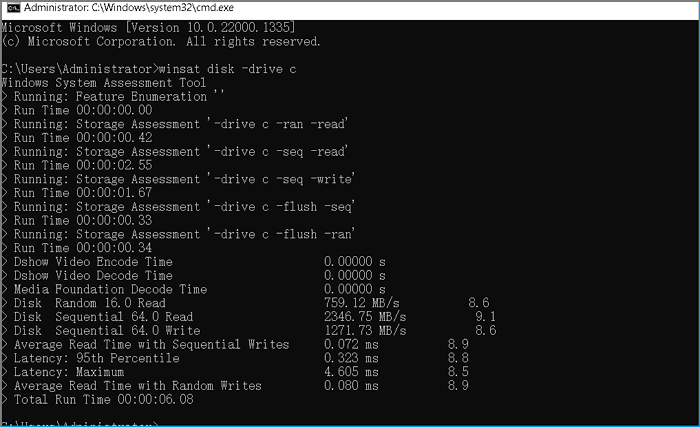
Het toont een gedetailleerde analyse van de overdrachtssnelheid van de door u geselecteerde schijf. Hoewel de procedure snel en eenvoudig is, raden we u af CMD te gebruiken als u niet zeker weet of u de juiste opdracht invoert.
Als je in de war bent over de specifieke stappen, kun je deze video bekijken voor meer informatie:
Waarom moeten we de overdrachtssnelheid van externe harde schijven testen?
Externe harde schijven zijn ontworpen om meerdere gegevenstypen op te slaan en te delen. Wanneer gebruikers toegang nodig hebben tot de gegevens van een externe harde schijf, zijn de lees- en schrijfprestaties afhankelijk van de overdrachtssnelheid van die schijf. Test daarom de snelheid van de externe harde schijf om te zien of deze optimaal presteert. Met een compatibele testtool voor harde schijven kunt u de snelheid en algehele prestaties van de externe schijf evalueren. Een externe USB 3.0-harde schijf moet bijvoorbeeld gegevens kunnen lezen en schrijven met een snelheid tussen 100 en 150 MB/s.
Dit zijn de meest voorkomende redenen waarom een snelheidstest voor een externe harde schijf essentieel is:
- Prestaties garanderen: Door de overdrachtssnelheid te testen, kunnen gebruikers de beste prestaties van de schijf garanderen. Het helpt te begrijpen hoe snel de schijf reageert op lees- en schrijfopdrachten.
- Analyse van meerdere problemen: Door de overdrachtssnelheid van uw externe harde schijf te testen, kunt u de oorzaak van eventuele snelheidsproblemen of trage gegevensoverdrachten achterhalen. Als de overdrachtssnelheid veel lager is dan verwacht, kunnen er problemen met de schijf zijn, zoals beschadigde gebieden, slechte sectoren, losse verbindingen, enz.
- Voorkom gegevensverlies: Het testen van de overdrachtssnelheid helpt bij het beoordelen van de efficiëntie van het gegevensoverdrachtproces. U kunt de juiste stappen volgen om te voorkomen dat uw gegevens onverwacht verloren gaan als u merkt dat de prestaties trager zijn dan normaal. Lage overdrachtssnelheden kunnen de kans op gegevensverlies of -corruptie vergroten, vooral bij het werken met grote bestanden of massale gegevensoverdrachten.
- Hardwareproblemen identificeren: De overdrachtssnelheidstest van een externe harde schijf helpt bij het opsporen van mogelijke knelpunten in de gegevensoverdracht. U kunt bepalen of de beperkingen van de externe harde schijf worden veroorzaakt door de harde schijf zelf of door andere factoren, zoals de verbindingsinterface of de hardwaremogelijkheden van de computer.
Vergeet niet om dit informatieve artikel te delen met andere gebruikers die mogelijk ook hulp nodig hebben.
Conclusie
Kortom, het testen van de overdrachtssnelheid van een externe harde schijf biedt nuttige informatie over hoe goed deze presteert, helpt bij het diagnosticeren van problemen, vergemakkelijkt het vergelijken van schijven en garandeert een betrouwbare en effectieve gegevensoverdracht. Dit artikel behandelt drie praktische tools om de overdrachtssnelheid van een externe harde schijf te testen. Met de Windows CMD en Taakbeheer kunt u de basis lees- en schrijfsnelheid van uw externe schijf controleren. Voor volledige testresultaten en het beheren van de beste prestaties van uw schijf kunt u EaseUS Partition Master installeren. Als u wilt weten in welke andere scenario's EaseUS Partition Master kan worden toegepast, lees dan het gerelateerde artikel via de volgende links:
Veelgestelde vragen over het testen van de overdrachtssnelheid van een externe harde schijf
Raadpleeg deze FAQ-sectie voor meer vragen over het testen van de overdrachtssnelheid van een externe harde schijf.
1. Hoe bereken je de overdrachtssnelheid van een harde schijf?
Installeer EaseUS Partition Master en klik op het gedeelte 'Discovery'. Kies DiskMark om de overdrachtssnelheid van uw harde schijf te berekenen. Selecteer uw schijf > testgegevens > blokgrootte > Start.
2. Hoe snel is de Seagate 2TB externe harde schijf?
De snelheid van de Seagate 2TB externe harde schijf wordt beïnvloed door het gebruikte type USB-poort. De schijf kan gegevens overdragen met een maximale snelheid van 480 Mbit per seconde via USB 2.0 en 4,8 Gbit per seconde via USB 3.0.
3. Hoe controleer ik de leessnelheid van mijn SSD?
Gebruik de gebruiksvriendelijke EaseUS Partition Master voor exacte snelheidsinformatie. Open de applicatie, selecteer 'Discovery', kies uw externe SSD-schijf uit de lijst, selecteer de optie 'Disk Mark', selecteer 'Testgegevens' en 'Blokgrootte' en klik vervolgens op 'Start' om de test te starten.
Hoe kunnen wij u helpen?
Gerelateerde artikelen
-
Fix de geselecteerde GPT geformatteerde schijfpartitie niet van type
![author icon]() Tina/2025/07/30
Tina/2025/07/30 -
Hoe u de EFI-partitie naar het begin van de schijf verplaatst (volledige handleiding)
![author icon]() Tina/2025/07/30
Tina/2025/07/30 -
Virus verwijderen dat de computer zelf vertraagt [2022 Nieuw]
![author icon]() Tina/2025/07/30
Tina/2025/07/30 -
Hoe C-schijf te partitioneren [Stapsgewijze handleiding]
![author icon]() Tina/2025/07/30
Tina/2025/07/30
EaseUS Partition Master

Beheer partities en optimaliseer schijven efficiënt
